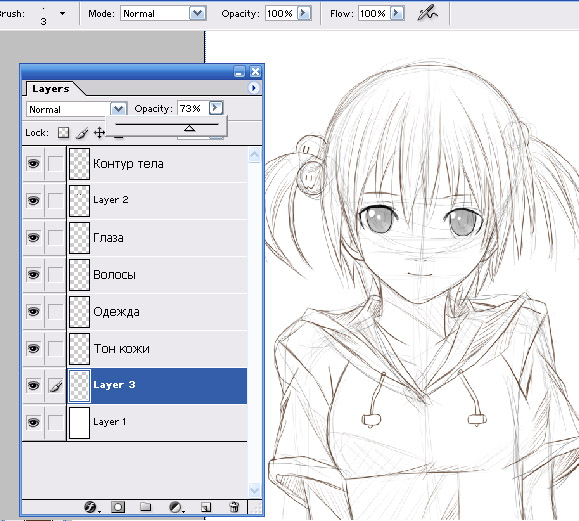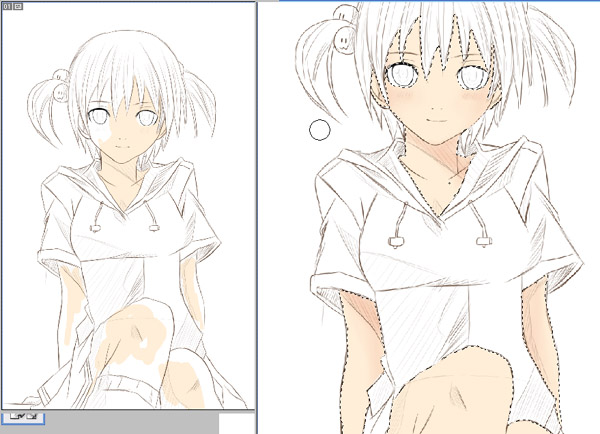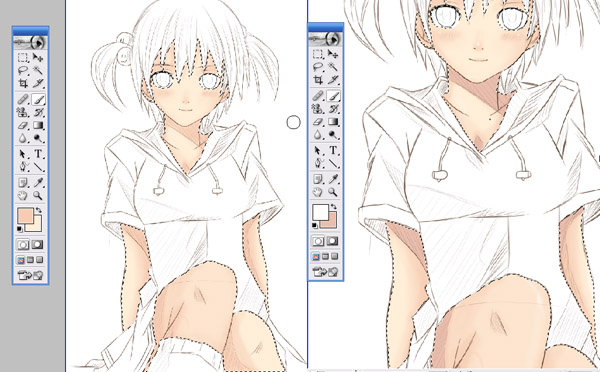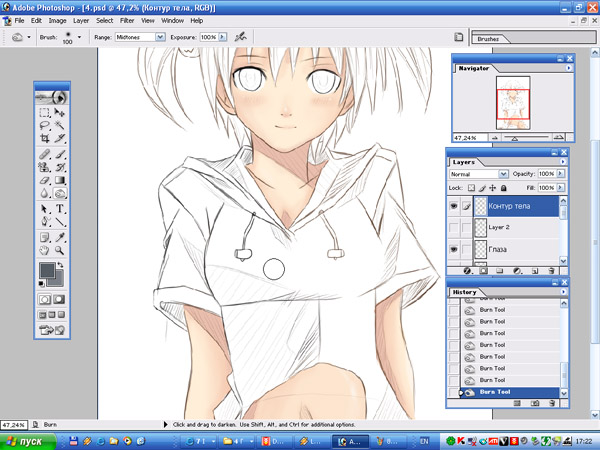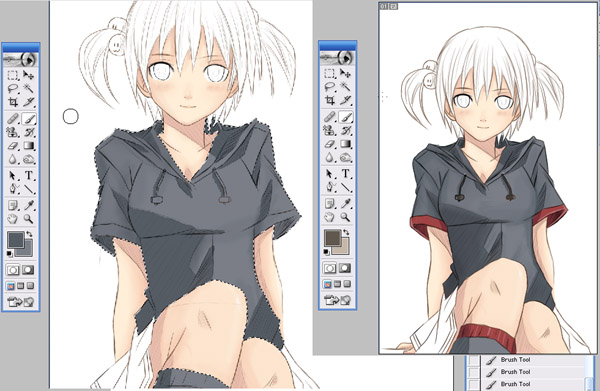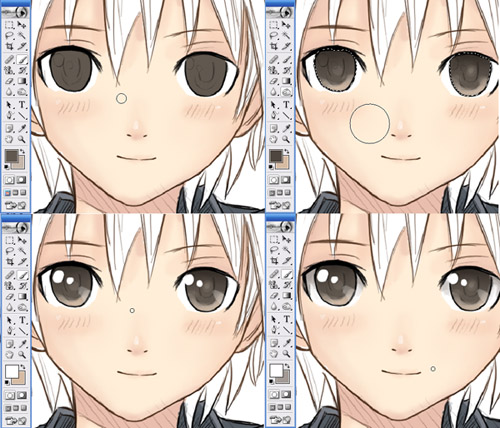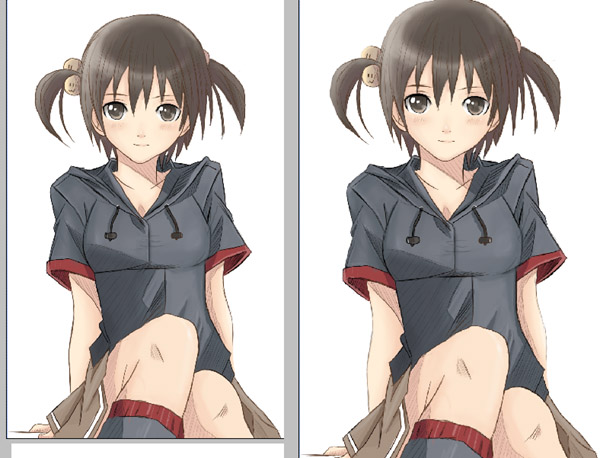Рисуем аниме персонажа в Фотошопе. Источник:
www.elitegames.ru \ Звёздный Арт \ Раздел Уроков
Автор: Karanak
Начиналось всё с этой картинки. Как такового построения здесь нет.. Просто почеркушка ...

Затем обвёл коричневым цветом, сделал псевдо-глаза

После этого подумал.. Маловато будет! И решил добавить ноги


Затем создал 4 слоя вот в такой последовательности:
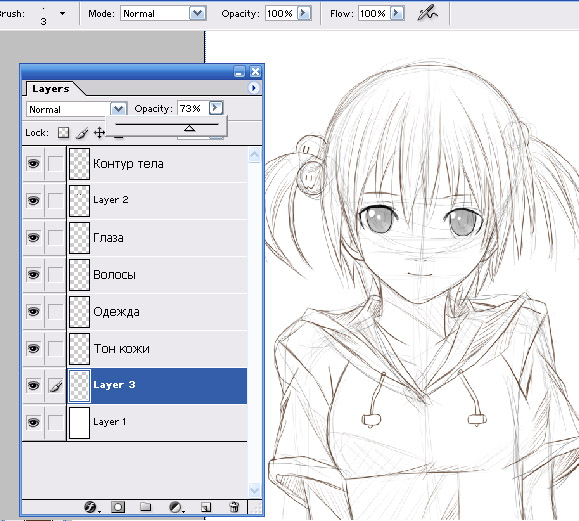
Потом выбрал 2 основных цвета для тела. Взял грубую кисть прозрачностью в 15 и начал аккуратно закрашивать тон тела(на слое с тоном кожи естественно >_<). Нужно это делать аккуратно! После того как закрасили, выделяем закрашенное (ctrl + нажатие на слой) и начинаем вводить второстепенный тон.
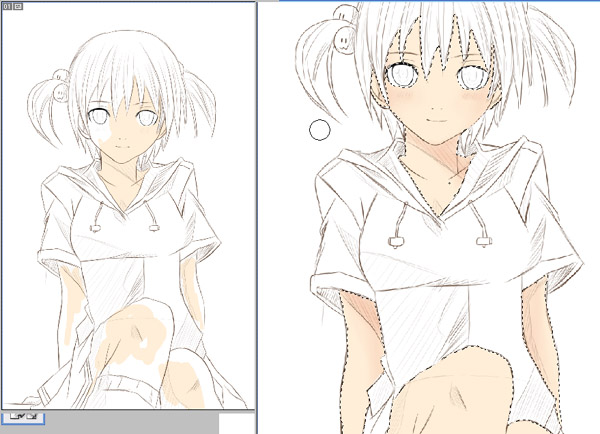
Затем выбираем дополнительные тона — это цвет тени и бликов. Опять же закрашиваем нужные места.
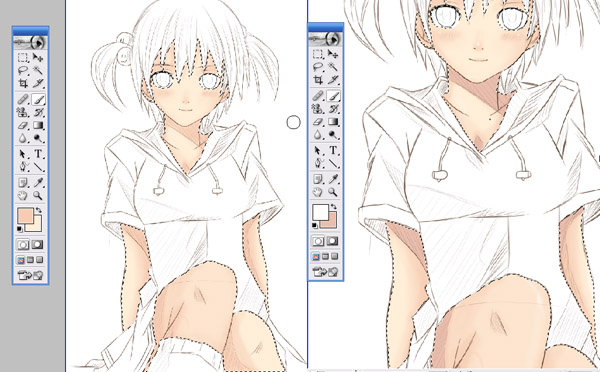
Пришло время приступить к раскраске одежды... Когда я выбрал цвета, то понял — чёт цвет контура одежды не будет вязаться к выбранному цвету.. Взял инструмент – Burn Tool 100% и начал «очернять» контур одежды

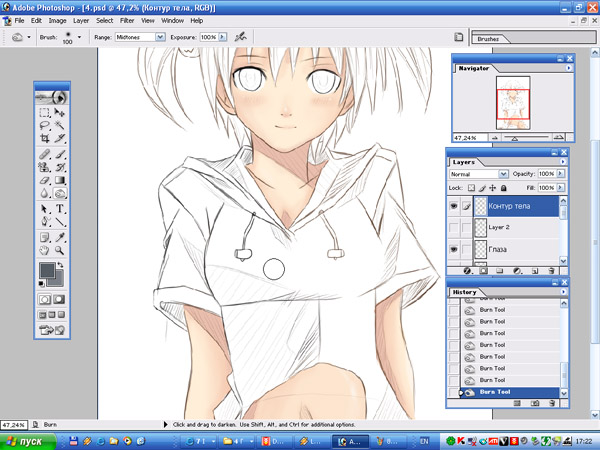
Затем по точно такой же технологии что и раскраска тона кожи — красим одежду

Ещё я тут продублировал слой с контуром.
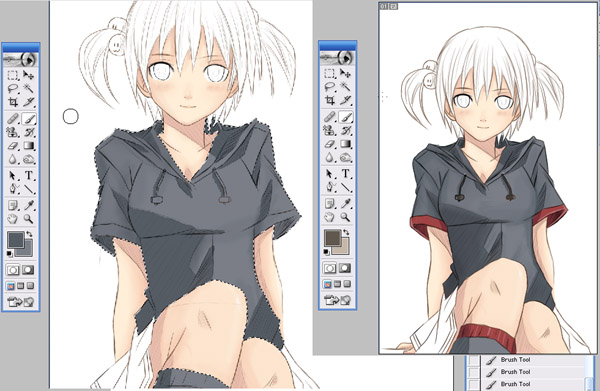
Потом я решил оживить глаза

По-моему всё достаточно просто

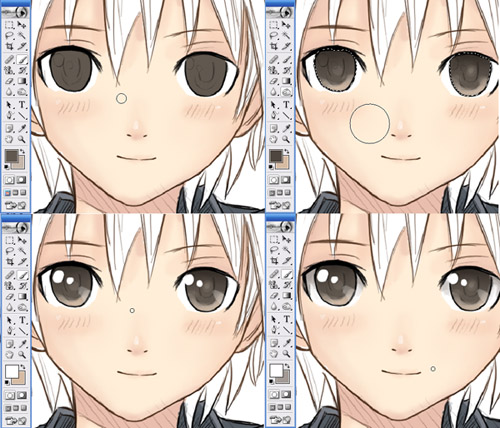
Крашу волосы...

Здесь я покрасил «шарики-завязки» у хвостиков и с какого-то перепугу сделал фон >_<. Впоследствии я его снёс.

Потом раскрасил юбку и добавил мелких деталей — кой где складки на одежде, кой где блики... Ну и «убил» контур на самых освещённых частях тела...
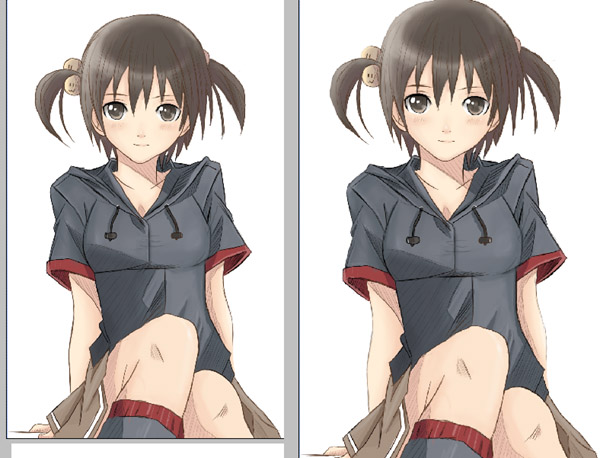
Затем добавил фон и логотип... Вот что из этого вышло.. Возможно кривовато, но думаю, принцип понятен